【stable diffusion部署】一文带你轻松学会Windows版Stable Diffusion本地安装方法,快学起来!(Window篇上)
朋友们,大家好,我是咪咪酱,正在学习研究Stable Diffusion,致力于用最为朴素直白的语言为你介绍AI绘画的相关知识。Stable Diffusion的门槛过高、不会安装?没关系,这篇文章教会你如何安装!(文末扫码可直接获取免费安装包~)Stable Diffusion的安装部署其实并不困难,只需简单点击几下,几分钟就能安装好,不管是windows还是苹果mac电脑,关于Stable D
前言

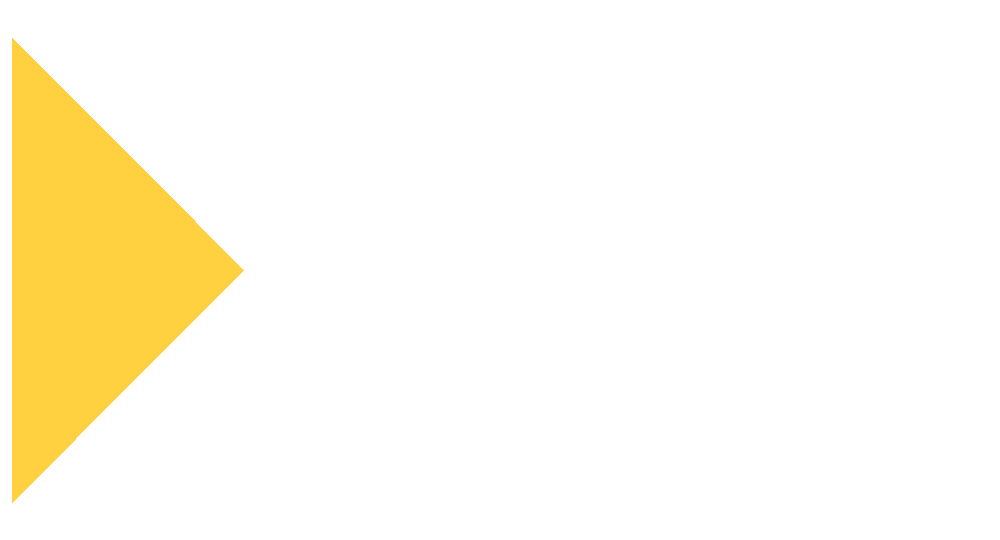
朋友们,大家好,我是咪咪酱,正在学习研究Stable Diffusion,致力于用最为朴素直白的语言为你介绍AI绘画的相关知识。
Stable Diffusion的门槛过高、不会安装?没关系,这篇文章教会你如何安装!(文末扫码可直接获取免费安装包~)
Stable Diffusion的安装部署其实并不困难,只需简单点击几下,几分钟就能安装好,不管是windows还是苹果mac电脑,关于Stable Diffusion的各种安装方式,这篇文章一一来给大家讲明白。
所有的AI设计工具,安装包、模型和插件,都已经整理好了,👇获取~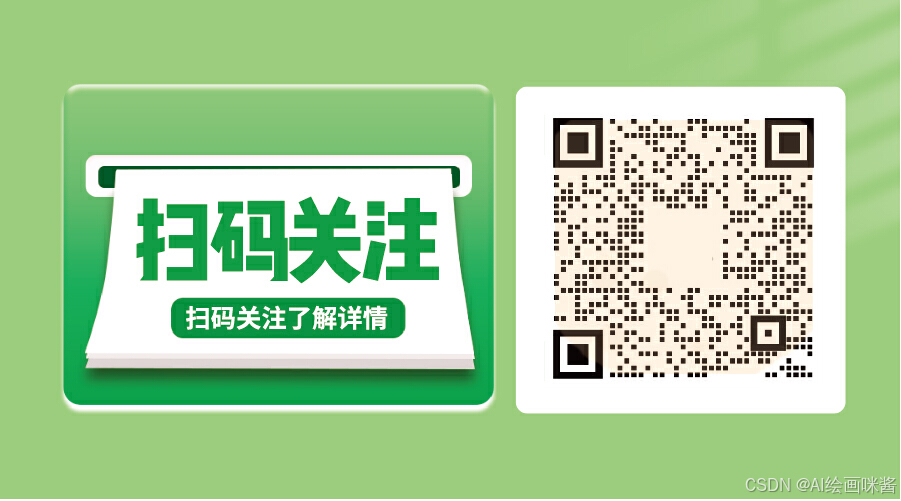
安装准备
硬件配置要求
Win/Mac都能安装,但Mac电脑和AMD显卡的电脑是用CPU渲染的,速度会比较慢,推荐搭配NVIDIA显卡的Win电脑使用。
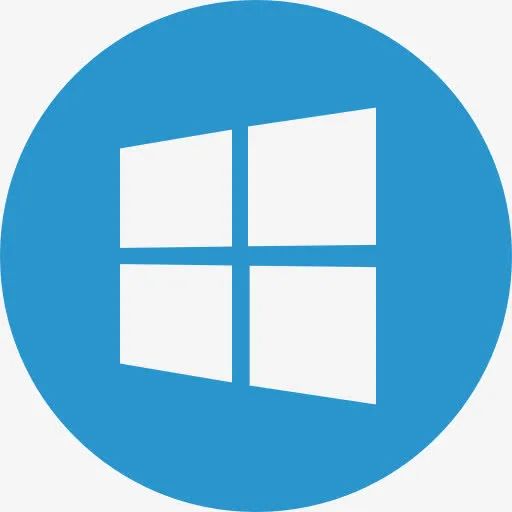
推荐系统
Win10以上系统

CPU
没有硬性要求

显卡
RTX 2060 6GB显存以上的显卡,最好是8GB显卡或以上

内存
8GB以上内存,最好是16GB内存以上

硬盘
20~100GB空余的硬盘空间
安装方式
0****1
手动安装
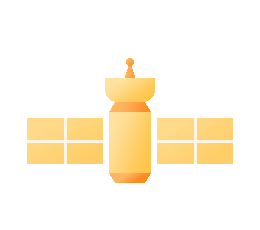
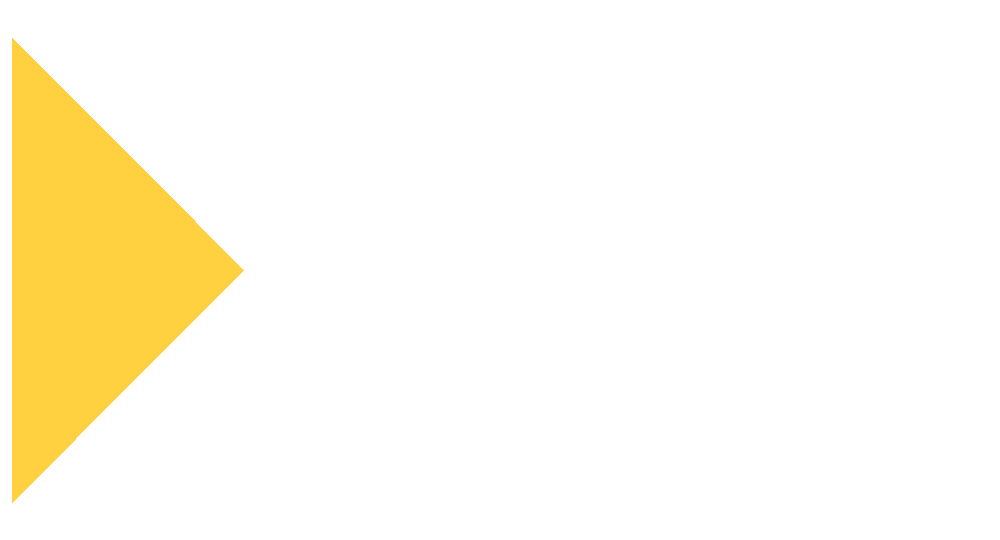
Stable Diffusion最早开源出来只是一大堆源代码和一堆参数,没有AI调参经验的人很难驾驭,不过国外大佬AUTOMATIC1111基于SD开源源代码做成了一个基于浏览器网页运行的程序,可以非常直观的调整、输入参数和拓展插件——Stable Diffusion Web-UI(SD-WEBUI)
02
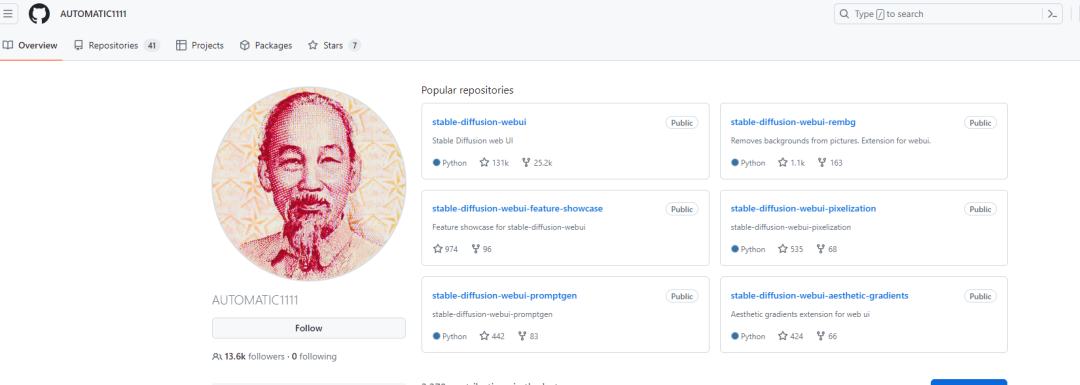
不过即使已经有大佬帮我们降低了使用门槛,我还是要劝退一波,因为基于Stable Diffusion WebUI安装需要对Python和Git这两个工具有过使用,不然不建议小白选手使用这种方式来安装!
02
整合包安装
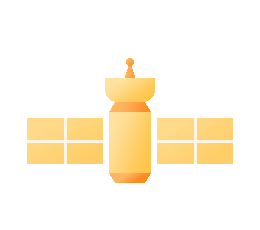
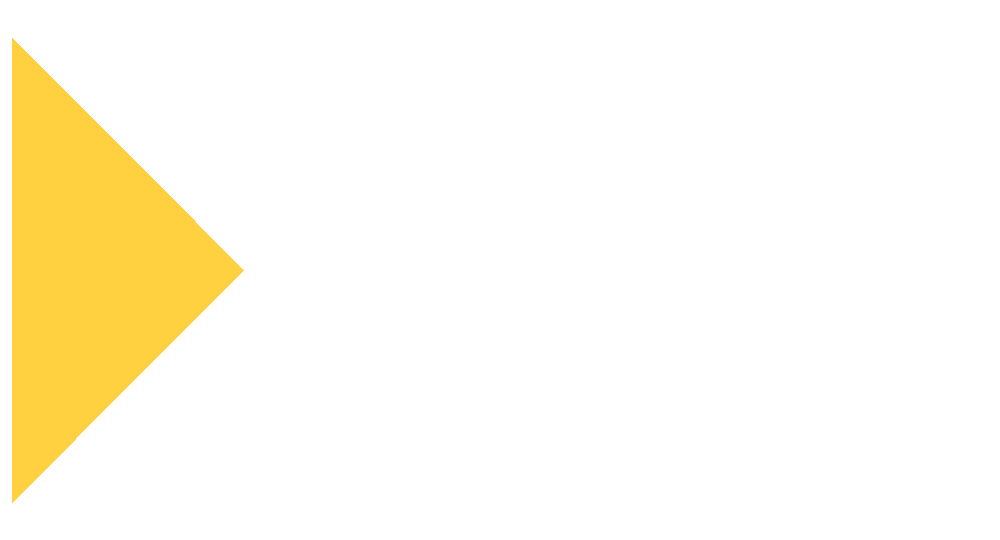
针对手动安装困难的问题,国内就有大佬基于Stable Diffusion Web-UI源码,开发了可以一键启动SD WebUI的基整合包,整合包内置了和电脑本身系统隔离的Python环境,以及内置了Git,所以我们就不需要了解这两个软件就可以运行。可以几乎忽视这样的门槛,让更多人能够享受AI出图。
对于新手小白非常推荐这种方式!!!,真正可以做到"一键启动",不用折腾环境问题。
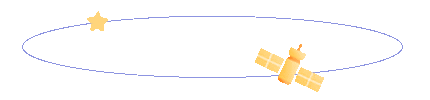
**PART.**02
SD Web-UI 秋叶整合包安装 & 启动
01
****Stable Diffusion中文网下载秋叶整合包
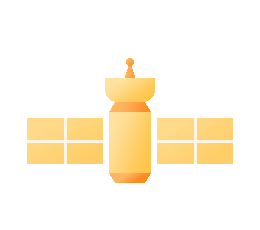
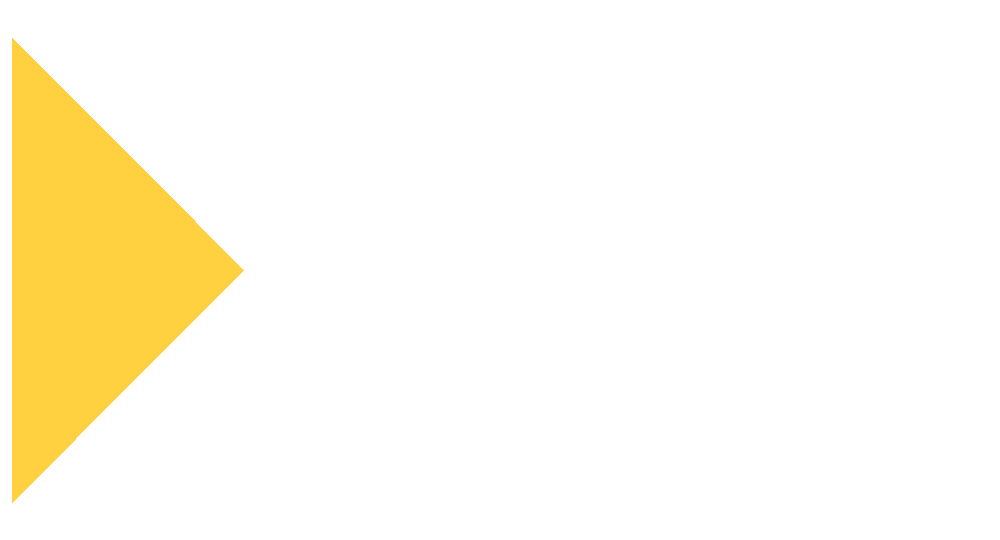
点击进入 Stable Diffusion 中文网 ,我们在Stable Diffusion 中文网下载最新版本秋叶整合包
03
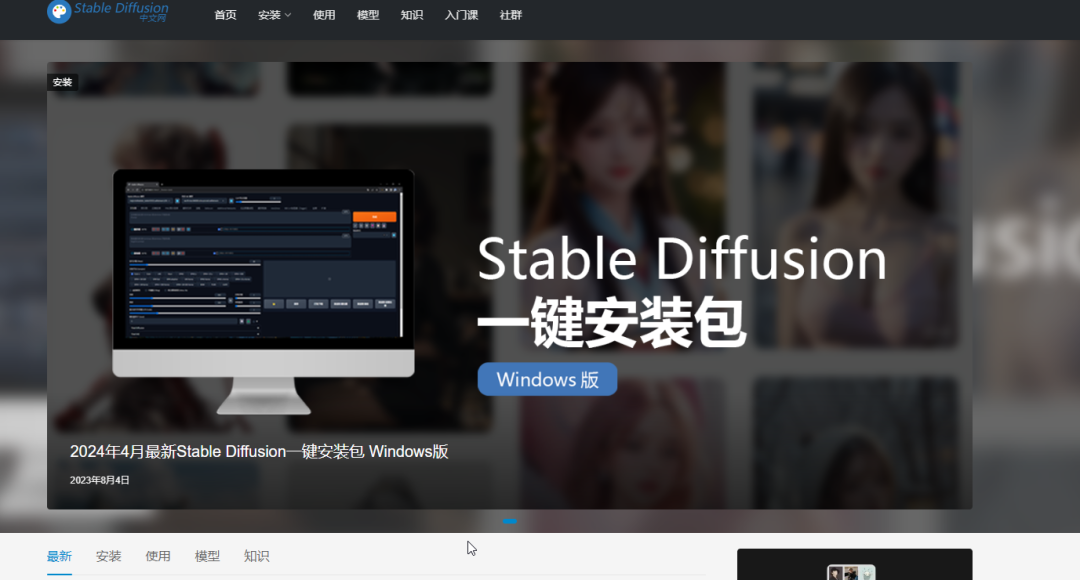
0****2
解压整合包
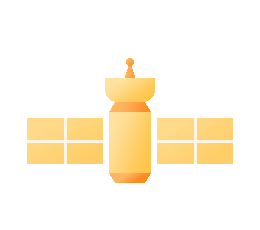
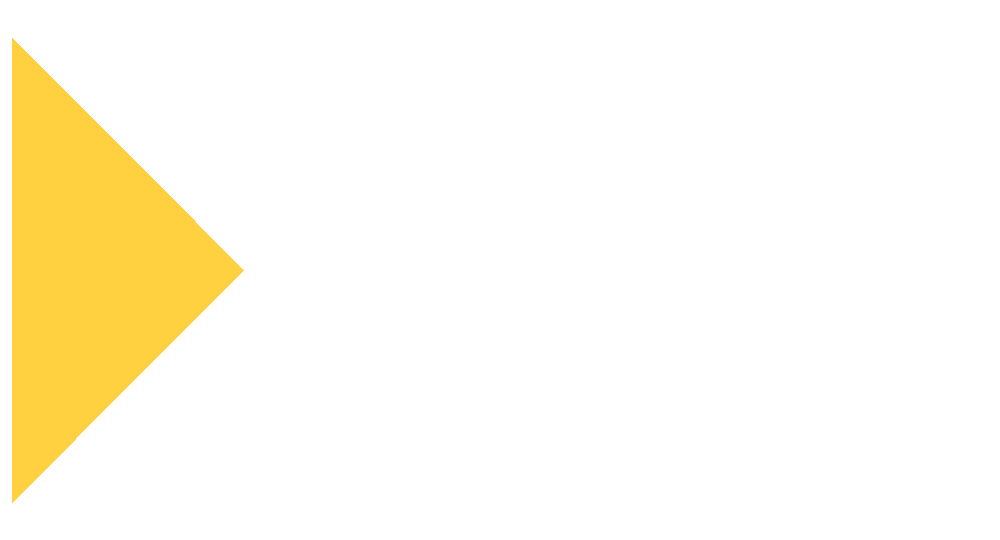
解压整合包到本地指定目录下,最好将解压文件放在一个空间比较充足的盘,后期会下载各种模型文件非常吃空间,强烈不建议放在系统盘!!!
04
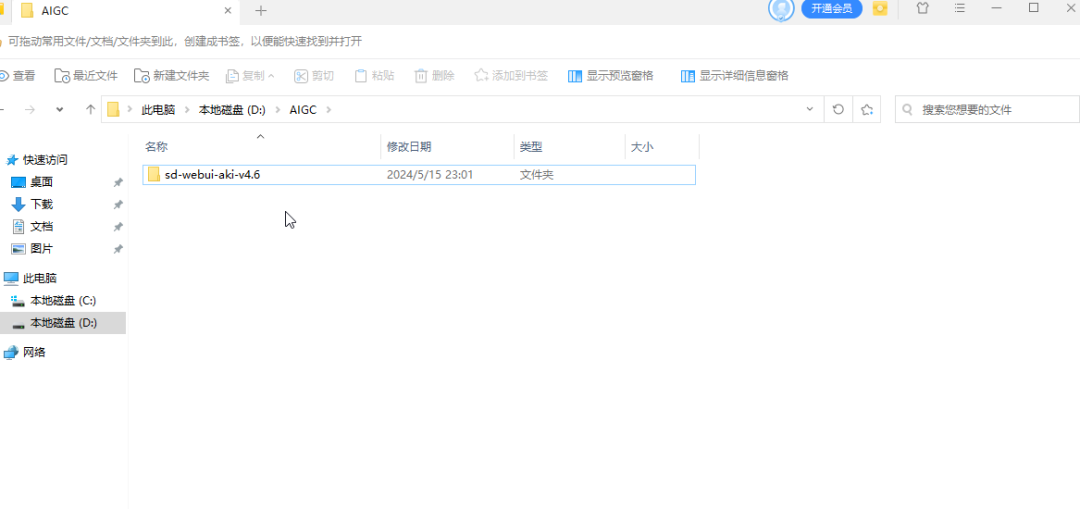
0****3
安装.Net Framework
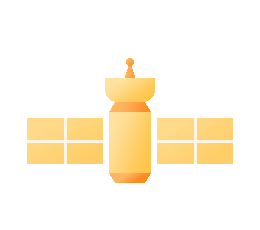
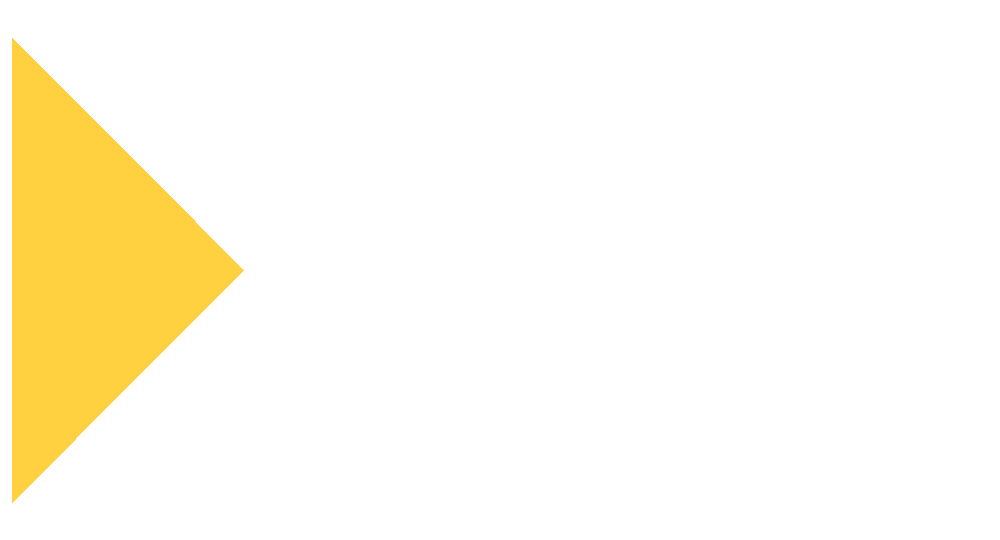
打开解压好的目录,找到 “绘世启动器.exe”, 如果电脑上之前没有安装过.Net,那么第一次启动会提示我们安装.Net Framework,按照提示安装即可。
05
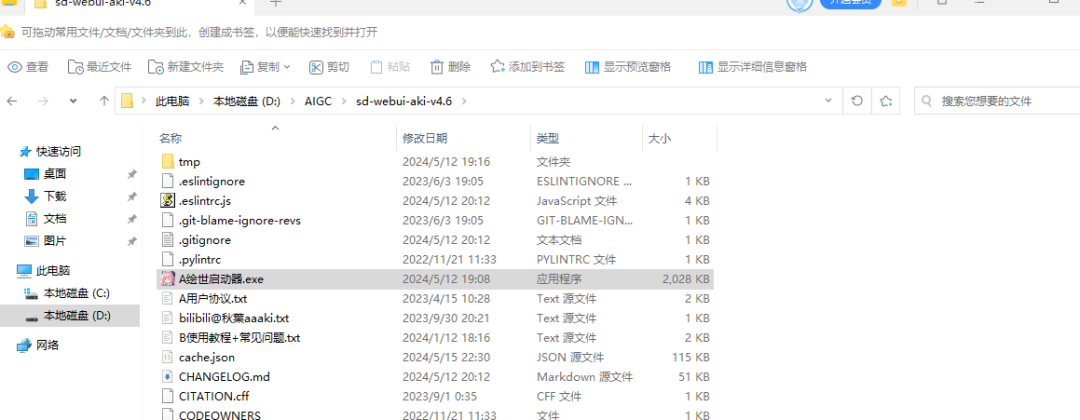
0****5
启动“绘世启动器”
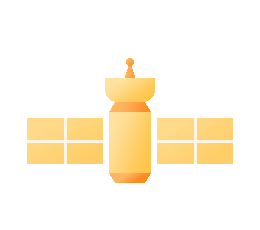
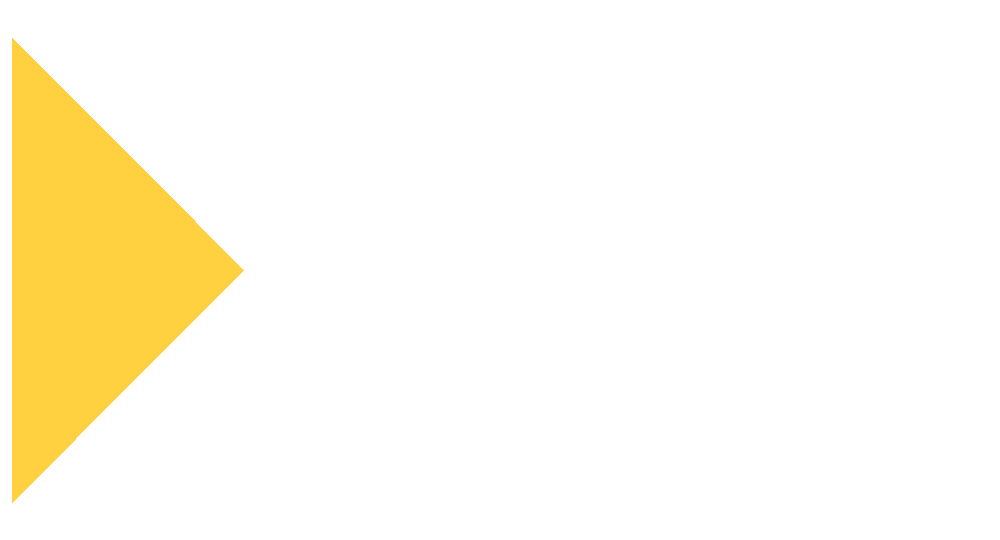
启动成功之后会看到下面的界面
06
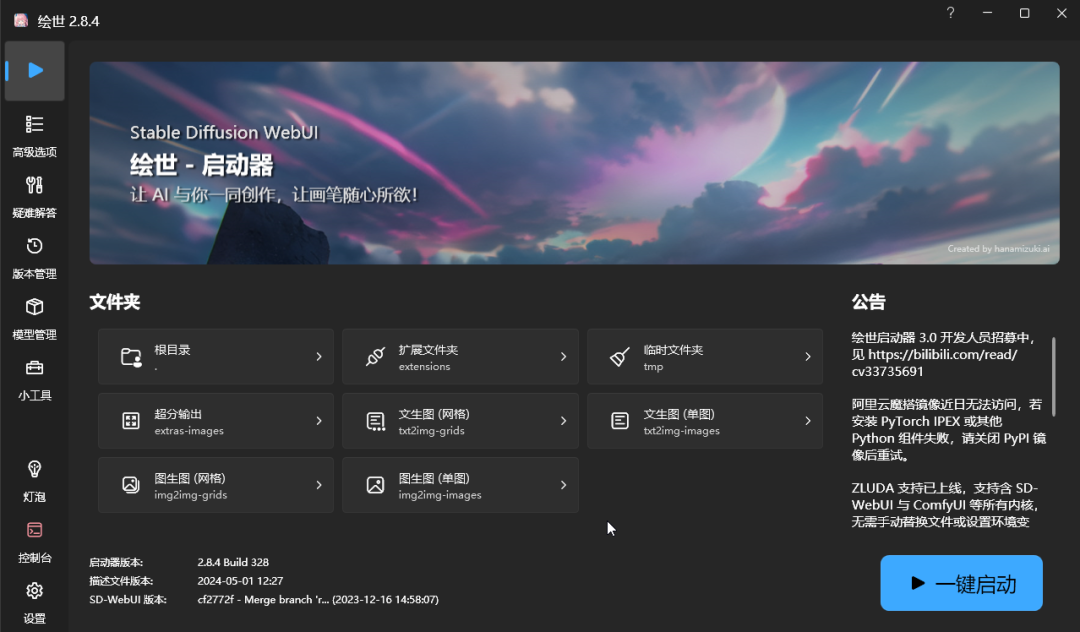
0****6
“一键启动”Stable Diffusion WebUI
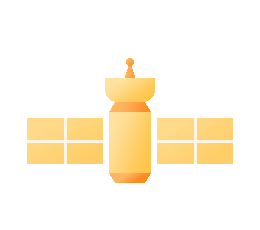
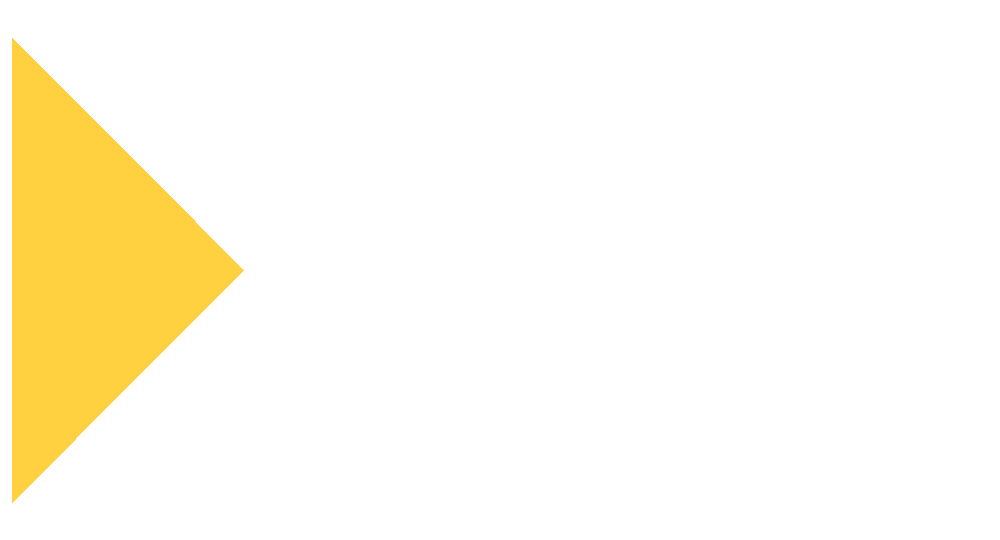
点击右下角“一键启动”,启动Stable Diffusion WebUI。第一次启动WebUI因为会下载一些资源,所以会比较慢,耐心等待即可
07
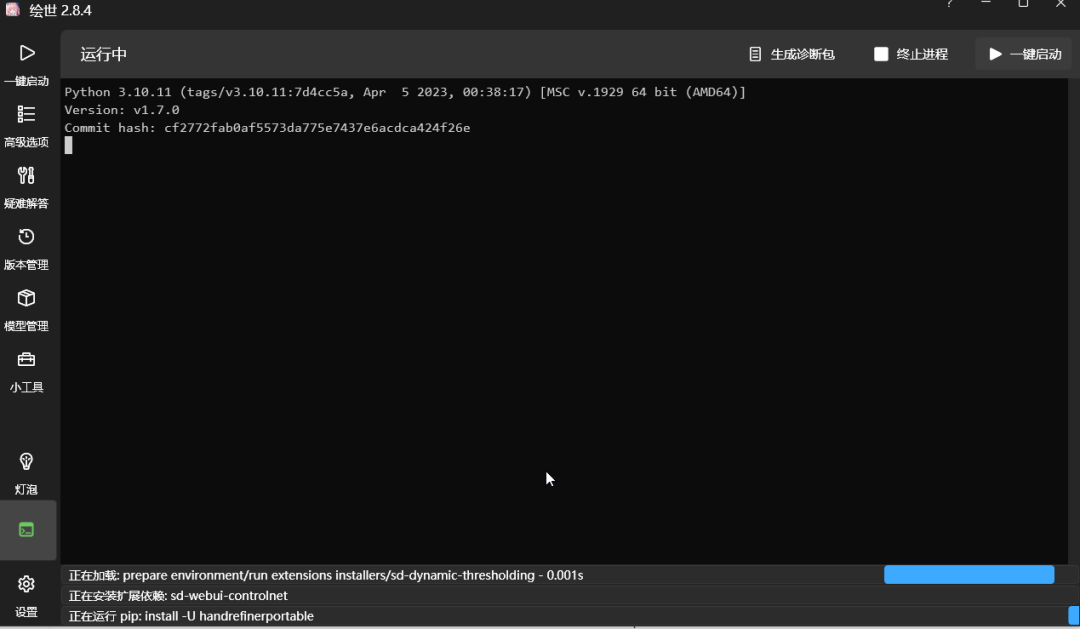
0****7
大功告成,SD初体验
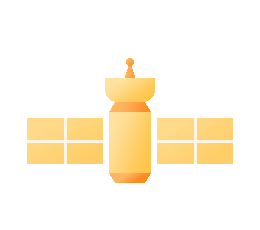
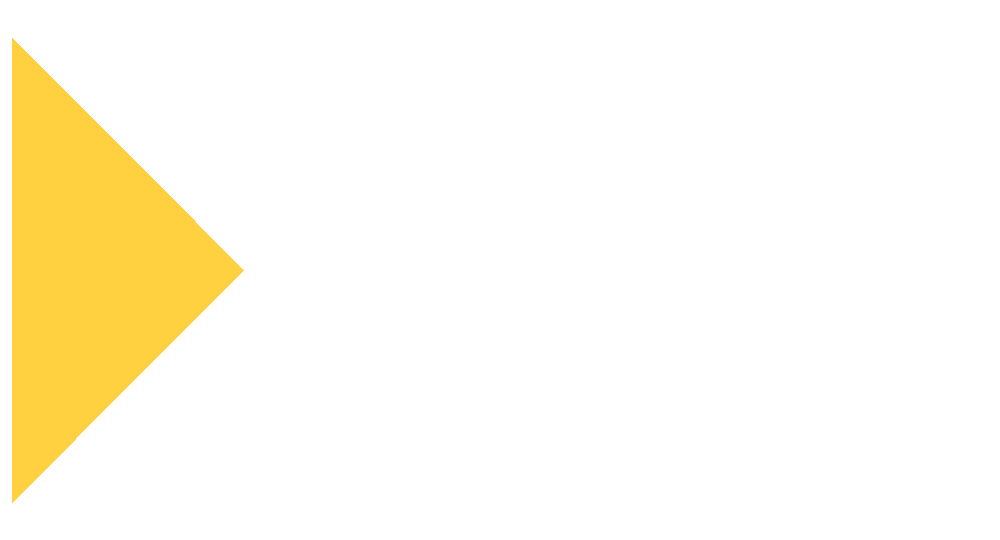
启动成功之后,会自动在本地默认浏览器打开地址:http://127.0.0.1:7860,所看见的界面就是Stable Diffusion WebUI的工作空间
04
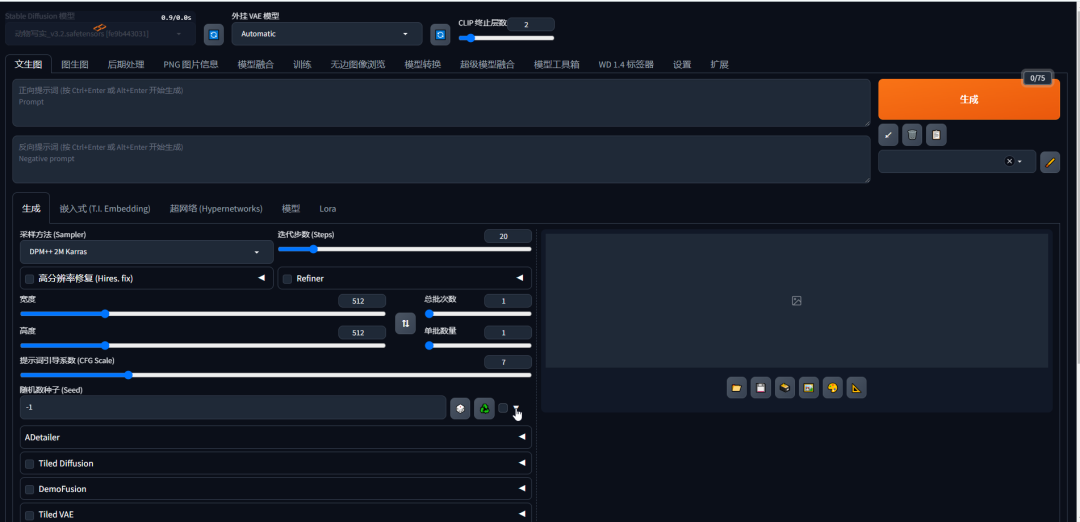
我们选择**【文生图】**->; 在正向提示词输入框输入"a cat" ->; 点击生成 -> 等待几秒如果可以看到一直小猫的图片那就说明 Stable Diffusion WebUI已经安装好了
05
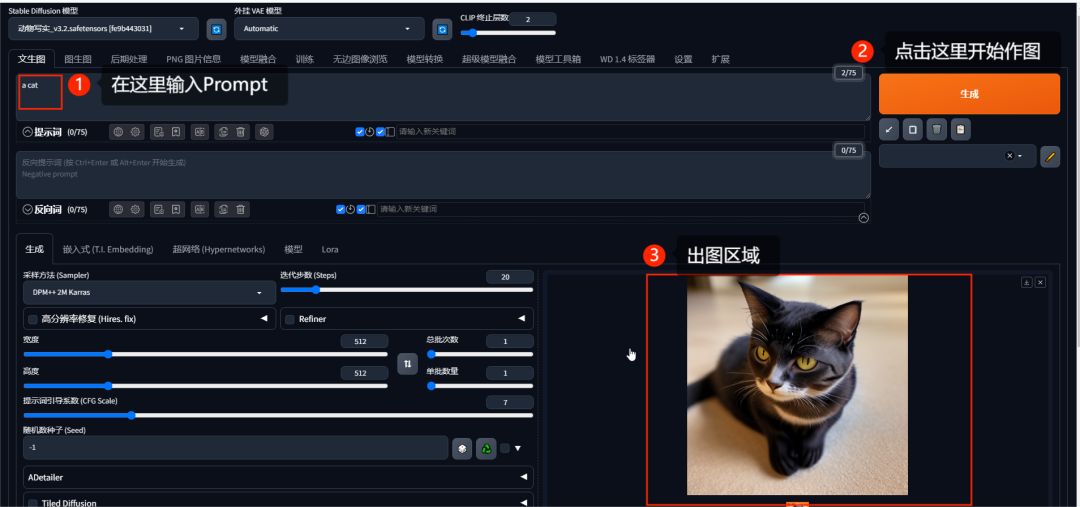
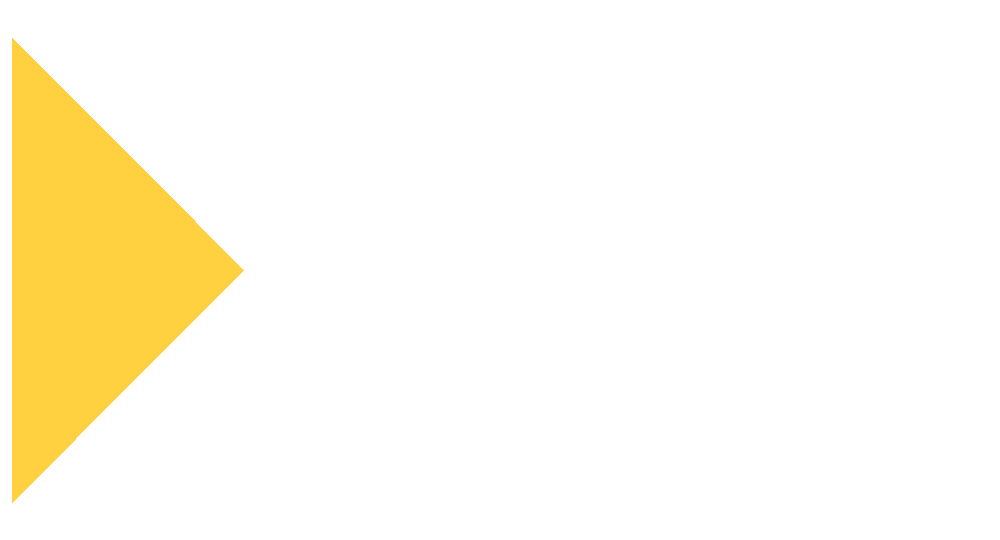
至此,我们已使用秋叶整合包在本地成功安装了Stable Diffusion WebUI。值得说明的是,我们安装的是离线版本,这使得它可以在没有网络连接的情况下运行。
离线版主要的缺点是对本地电脑的配置要求较高,需要独立显卡,并且对磁盘空间的需求也不小。原始的SD WebUI大小为10GB,加上我们额外安装的LoRA、ControlNet和大模型,总空间需求达到了数百GB。不过,最终生成的图像效果还是非常不错的。
相比于在线版本,离线版没有任何限制,用户可以充分发挥自己的创意,包括制作18+内容(此处不展示,哈哈)。
由于篇幅原因,手动安装的教程我拆出来放到了下篇教程,感兴趣的绘画师可以点击这里阅读。
关于AI绘画技术储备
学好 AI绘画 不论是就业还是做副业赚钱都不错,但要学会 AI绘画 还是要有一个学习规划。最后大家分享一份全套的 AI绘画 学习资料,给那些想学习 AI绘画 的小伙伴们一点帮助!
对于0基础小白入门:
如果你是零基础小白,想快速入门AI绘画是可以考虑的。
一方面是学习时间相对较短,学习内容更全面更集中。
二方面是可以找到适合自己的学习方案
包括:stable diffusion安装包、stable diffusion0基础入门全套PDF,视频学习教程。带你从零基础系统性的学好AI绘画!
零基础AI绘画学习资源介绍
👉stable diffusion新手0基础入门PDF👈


👉AI绘画必备工具👈

温馨提示:篇幅有限,已打包文件夹,获取方式在:文末
👉AI绘画基础+速成+进阶使用教程👈
观看零基础学习视频,看视频学习是最快捷也是最有效果的方式,跟着视频中老师的思路,从基础到深入,还是很容易入门的。

温馨提示:篇幅有限,已打包文件夹,获取方式在:文末
👉12000+AI关键词大合集👈

这份完整版的AI绘画全套学习资料已经上传CSDN,朋友们如果需要可以微信扫描下方CSDN官方认证二维码免费领取【保证100%免费】

更多推荐
 已为社区贡献43条内容
已为社区贡献43条内容



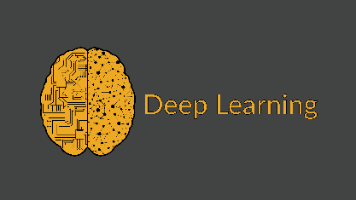





所有评论(0)